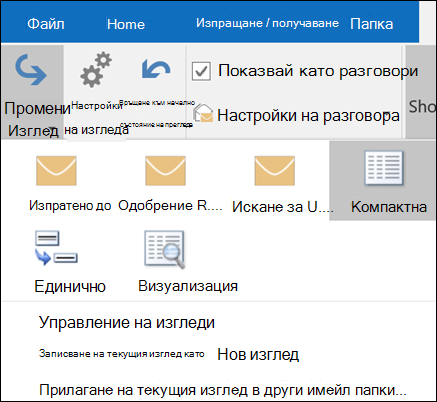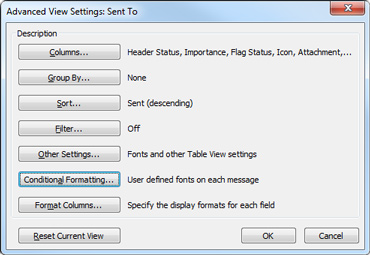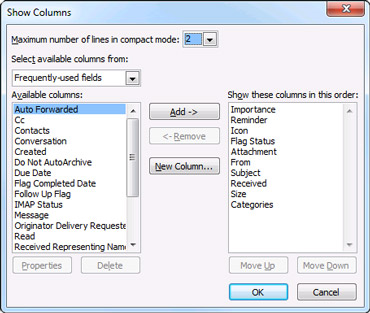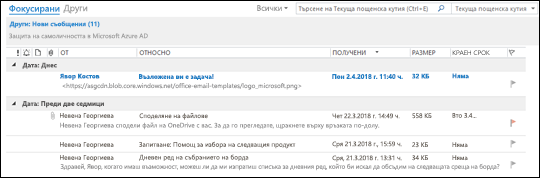Можете да добавяте или премахвате колони в някои папки и изгледи, като например папките "Входящи" и други папки за поща , списъци с контакти или списъци със задачи.
Важно: За да използвате тези инструкции, трябва да превключите към изглед, различен от изгледа по подразбиране.
Промяна на изгледа за показване на колони
За да добавяте и премахвате колони, трябва да използвате списъчен изглед. Изгледът по подразбиране за папката "Входящи" е Компактен, показвайки съобщенията, групирани по разговор.
За да превключите изгледа към списъчен изглед:
-
Изберете менюто Изглед и след това Промяна на изгледа.
-
Изберете Единичен или Визуализация.
Добавяне или премахване на колони в списъчен изглед
-
В раздела Изглед, в групата Текущ изглед щракнете върху Настройки на изгледа.
-
В диалоговия прозорец Разширени настройки на изгледа щракнете върху Колони.
-
В диалоговия прозорец Показване на колони, в списъка Налични колони щракнете върху име на колона и след това върху Добави.
Ако колоната, която искате, не е сред Налични колони, щракнете върху полето Избор на налични колони от, за да видите допълнителни набори от колони.
За да създадете колона по избор, щракнете върху Нова колона, въведете Име за колоната и след това щракнете върху Тип и Формат на информацията, която искате да се показва в колоната.
За да премахнете колона, в списъка Покажи тези колони в следния ред щракнете върху име на колона и след това върху Премахни.
-
Щракнете върху OK , за да запишете промените и да приложите новия изглед.
Важно: Ако не виждате вашата нова колона да се показва в изгледа ви, вероятно не използвате списъчен изглед. Вижте Промяна на изгледа, така че да показва колони , за да превключите първо към списъчен изглед, след което повторете стъпките в тази процедура.